在Windows 7操作系统中为电脑设置一个开机密码,是保护个人隐私和重要数据安全最基本且有效的一道防线,无论您是在家庭还是办公环境中使用电脑,这个简单的步骤都能防止他人在您不在时随意访问您的文件和信息,以下将为您清晰演示设置过程,并提供一些增强安全性的实用建议。
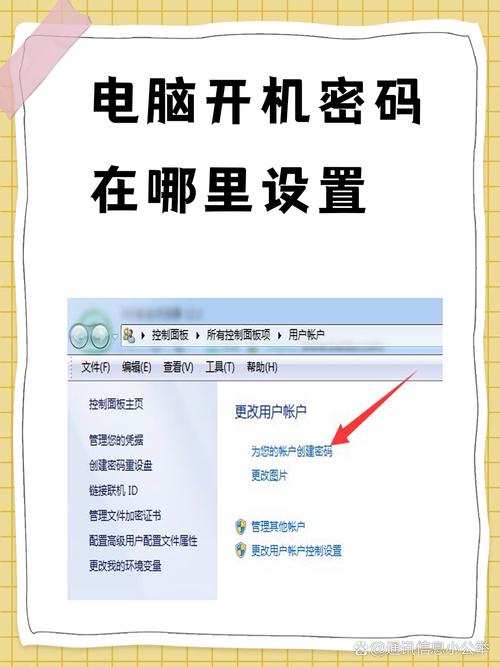
设置标准开机密码的步骤
-
打开控制面板: 点击屏幕左下角的「开始」按钮,在右侧的菜单中选择「控制面板」。
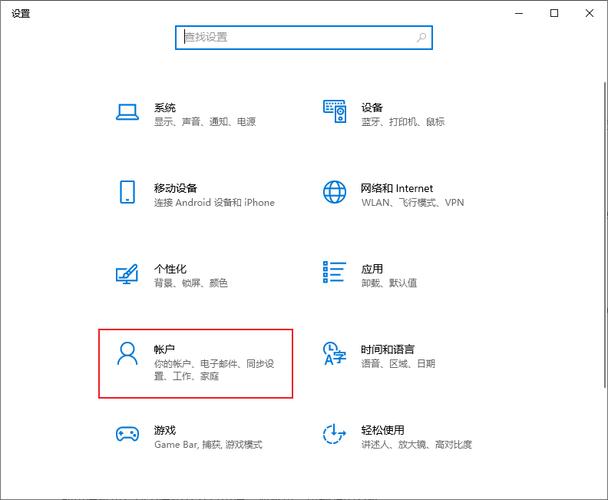
-
进入用户账户设置: 在控制面板窗口中,查看方式选择为“类别”,然后找到并点击「用户账户和家庭安全」下的「添加或删除用户账户」。
-
选择目标账户: 系统会列出电脑上所有的用户账户,点击您需要设置密码的那个账户,通常就是您当前正在使用的管理员账户。

-
创建密码: 在接下来的账户管理界面中,点击「创建密码」选项。
-
输入并确认密码: 这时您会看到三个输入框:
- 新密码:在此处输入您想要设置的密码,为了安全,密码最好包含字母、数字和符号的组合,并且长度不少于8位。
- 确认新密码:再次输入一遍完全相同的新密码,以确保没有输入错误。
- 键入密码提示:这里可以输入一个能帮助您回忆起密码的词语或问题,这个提示对所有使用这台电脑的人都是可见的,因此不要直接写出密码本身。
-
完成设置: 信息填写完毕后,点击右下角的「创建密码」按钮,系统会立即为该账户启用密码保护。
操作完成后,当您下次启动电脑或从睡眠状态唤醒时,系统就会要求您输入正确的密码才能进入桌面。
提升安全性的进阶考量
除了设置一个基础密码,您还可以考虑以下措施,让电脑的安全防护更加稳固。
-
设置密码重置盘: 这是一个非常实用的安全预防措施,如果您担心日后忘记密码,可以在U盘上创建一个密码重置盘,操作路径在「用户账户」设置中能找到「创建密码重设盘」的选项,一旦将来忘记密码,可以通过这个U盘轻松重置,避免被锁在电脑之外的尴尬。
-
区分标准用户与管理员: 对于日常使用,建议创建一个“标准用户”账户进行常规操作,而将功能强大的“管理员”账户仅用于安装软件或修改系统设置,这样可以有效避免恶意软件在您不知情的情况下获得高级权限,对系统造成破坏。
-
启用屏幕保护程序密码: 当您需要暂时离开电脑时,短暂的离开也可能带来风险,您可以设置屏幕保护程序,并勾选「在恢复时显示登录屏幕」,这样,当屏幕保护启动后,需要输入密码才能恢复工作状态,为您的临时离开提供额外保护。
-
定期更新系统: 尽管Windows 7已经停止主流支持,但保持系统在现有基础上的最新状态仍然重要,确保开启了Windows Update,安装所有重要的安全更新,可以修补已知的系统漏洞,防止通过漏洞绕过密码的入侵行为。
为电脑设置开机密码,这个举动看似微小,却是培养良好网络安全习惯的起点,它直接体现了您对个人数字资产的负责态度,在当今信息时代,主动采取安全措施远比事后补救更为明智,一个强大的密码配合良好的使用习惯,能为您构建一个更可靠、更安心的个人计算环境。









评论列表 (0)